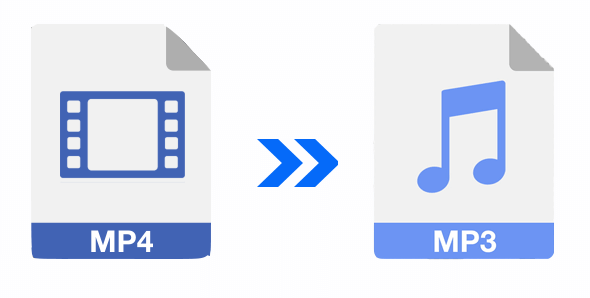
Vous trouverez ci-dessous une liste de méthodes gratuites pour convertir les mp4 en mp3 sur les appareils Windows, Mac, iOS ou Android. Si vous avez besoin d'aide, suivez le tutoriel ci-dessous pour obtenir les bonnes solutions :
Comment convertir un fichier MP4 en MP3 ?
"Comment je peux convertir une vidéo mp4 en fichier audio mp3 ? J'ai acheté des vidéos musicales MP4 de luxe. Si je pouvais convertir le MP4 en MP3, je pourrais le partager avec mon téléphone et l'écouter n'importe où.
Comment faire ? Quelqu'un connaît-il une solution gratuite qui pourrait m'aider ?"
De nombreuses personnes recherchent une méthode gratuite ou un outil de conversion MP4 en MP3 pour passer d'un fichier vidéo à un fichier audio. Si vous êtes l'un d'entre eux, restez ici.
Accès rapide : Changer l'extension .mp4 en .mp3
Il y a une façon qui fonctionne rapidement pour convertir votre fichier vidéo MP4 en fichier audio MP3, qui est de changer l'extension de fichier de .mp4 à mp3.
Remarque : ce n'est pas une astuce qui fonctionne à 100%. Veuillez vous assurer que vous avez une copie du fichier vidéo MP4 cible avant de suivre les conseils ci-dessous.
Étape 1. Créez une copie de la vidéo MP4 cible.
Étape 2. Changez l'extension du fichier MP4 en MP3 sur le fichier vidéo copié :
Cliquez avec le bouton droit de la souris sur le fichier copié > Sélectionnez "Renommer" > Changez .mp4 en .mp3 > Cliquez sur "Oui" pour confirmer.
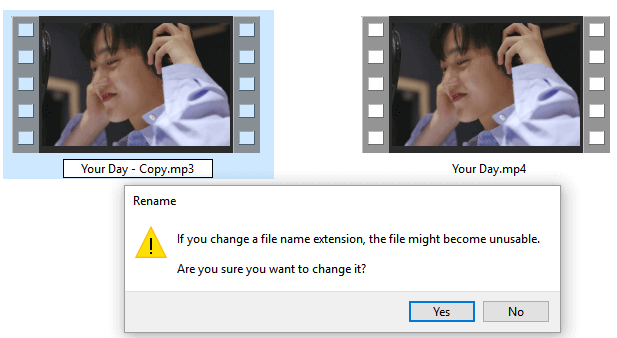
Étape 3. Essayez de lire le fichier MP3 avec un lecteur de musique ou un lecteur multimédia.
Si vous entendez la musique, félicitations. Cela a fonctionné. Si vous n'entendez rien, essayez les solutions suivantes.
Meilleur convertisseur MP4 vers MP3 pour Windows
La conversion de MP4 en MP3 est disponible dans de nombreuses applications et logiciels de lecture de médias. Dans cette partie, vous apprendrez comment convertir les fichiers MP4 en MP3 à l'aide de l'EaseUS Video Editor, Windows Media Player, VLC Media Player, et d'iTunes. .
Utiliser l'EaseUS Video Editor
Avantages:
- Conversion gratuite de MP4 en MP3
- Supporte tous les systèmes d'exploitation Windows
- Prise en charge de tous les formats de fichiers
Plus de fonctionnalités d'EaseUS Video Editor
EaseUS Video Editor contient davantage de fonctions d'édition vidéo, comme l'extraction de l'audio d'une vidéo, la conversion de la vidéo en MP4, la conversion de MP4 en GIF, etc.
Il peut également fonctionner comme un éditeur vidéo professionnel sous Windows 10 pour vous permettre de créer des vidéos fantaisistes.
En savoir plus >>
EaseUS Video Editor est un logiciel de montage vidéo qui contient également la fonction de conversion de fichiers. Laissez EaseUS Video Editor vous aider maintenant :
Étape 1. Importer le fichier cible
Lancez l'éditeur vidéo EaseUS, sélectionnez le format d'image désiré sur l'écran principal : 9:16, 16:9, ou 4:3.
Importez le fichier cible en cliquant sur "Importer" ou en le faisant glisser dans l'éditeur vidéo EaseUS.
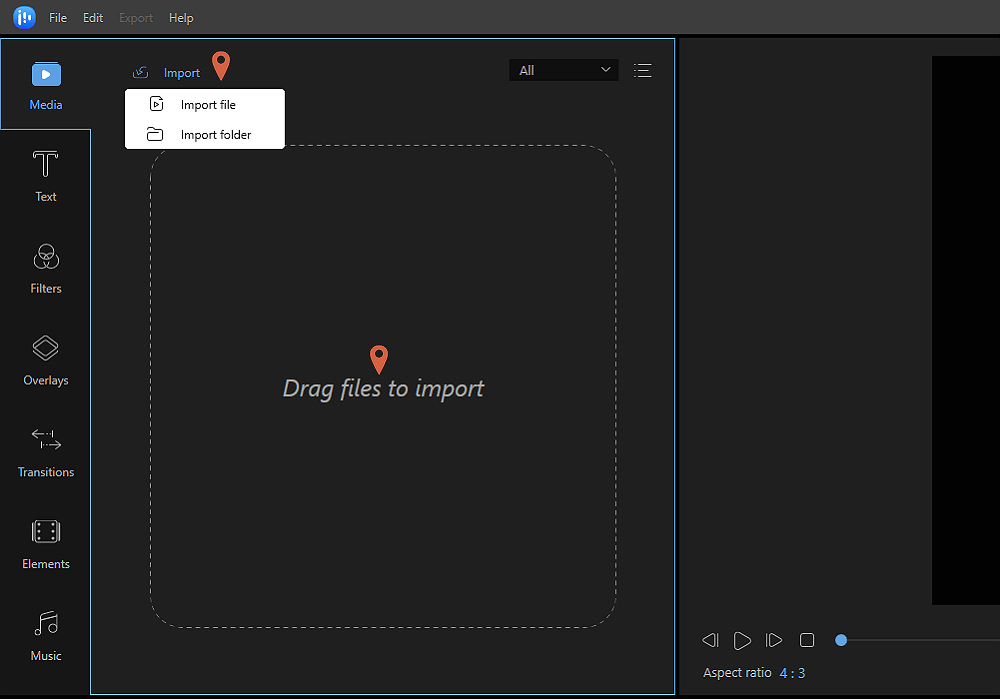
Étape 2. Ajouter au projet
Faites un clic droit sur le fichier cible que vous souhaitez convertir et sélectionnez "Ajouter au projet".
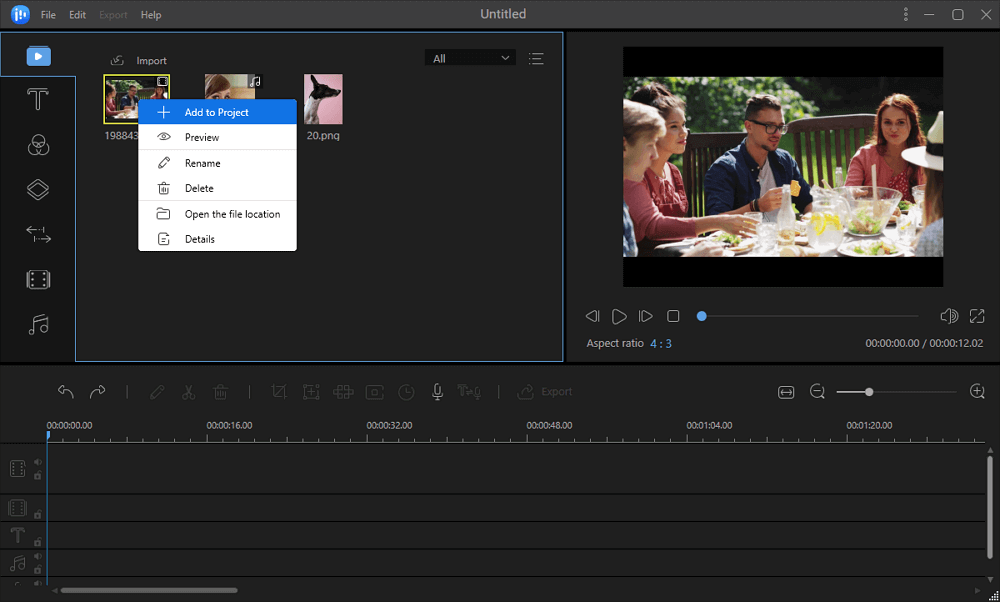
Étape 3. Exportation du fichier cible
Cliquez sur "Exporter" pour commencer à convertir le fichier cible.
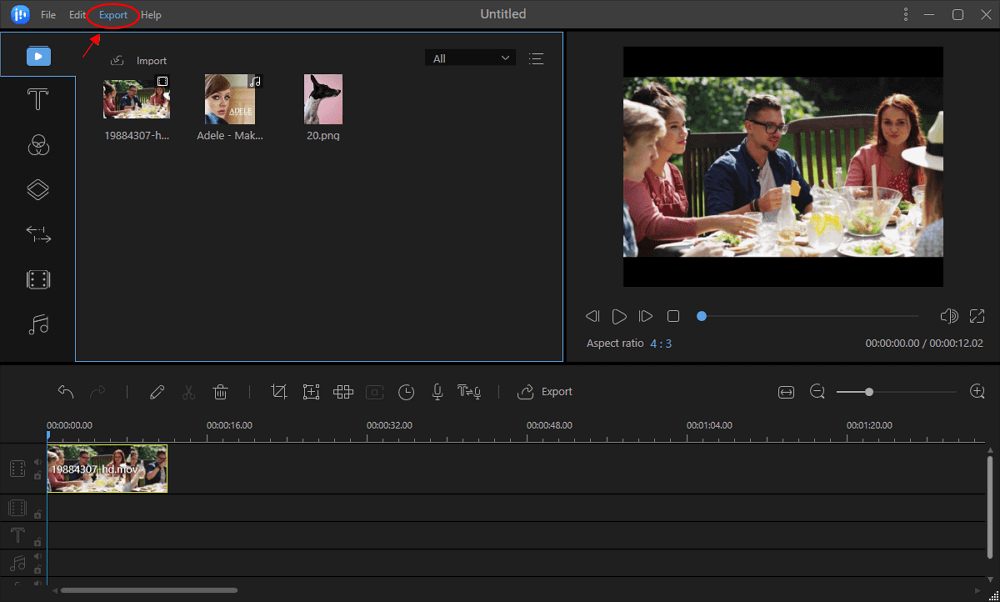
Étape 4. Convertir au format audio désiré
Sélectionnez le format audio souhaité, tel que MP3 ou AAC, pour le fichier cible, renommez-le, définissez le dossier de sortie.
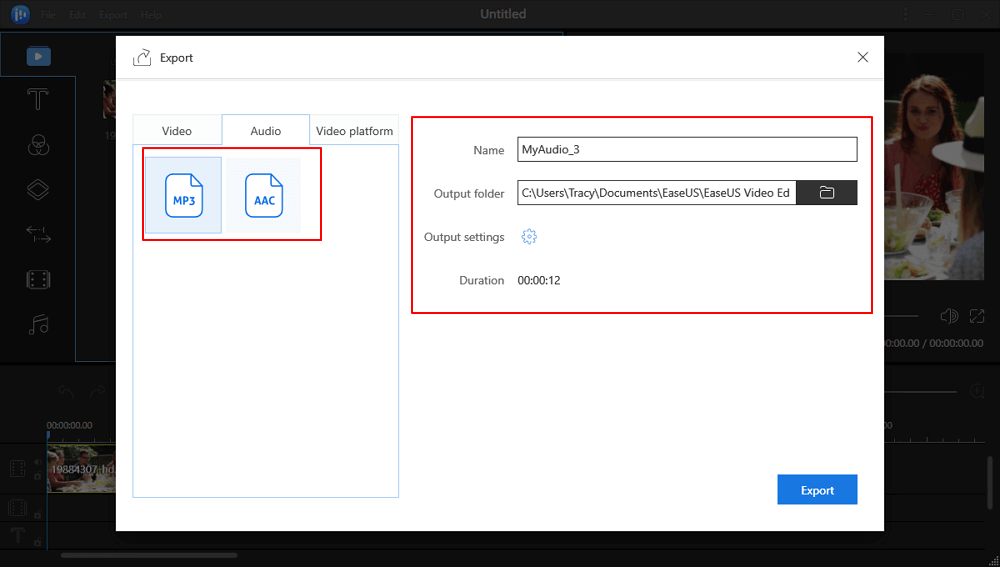
En cliquant sur l'icône Paramètres de sortie, vous pouvez définir la qualité et les spécifications audio du fichier converti.
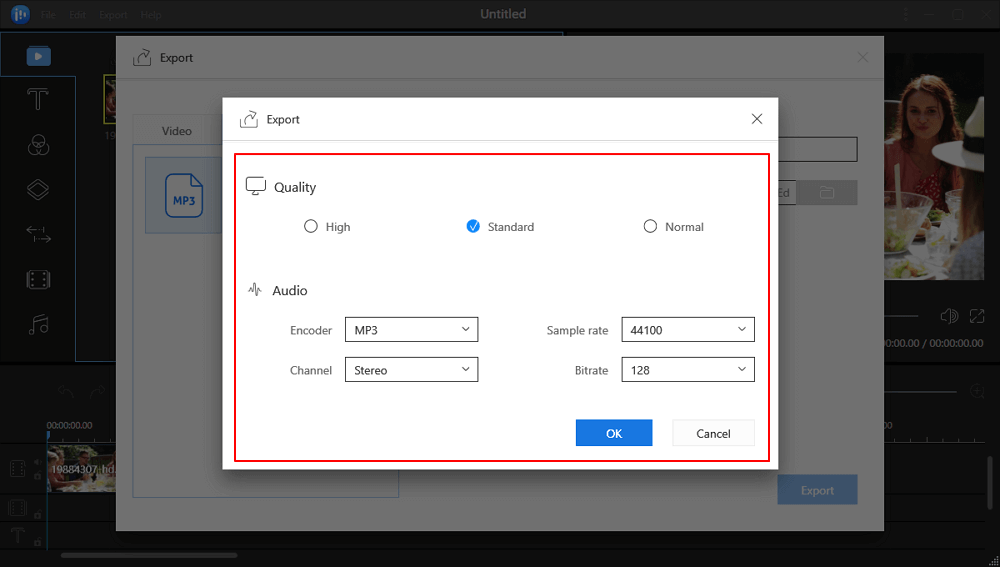
Enfin, cliquez sur "Exporter" pour convertir votre fichier cible dans le format audio souhaité.
Utilisez Windows Media Player
Avantages:
- Gratuit
- Supporte Windows 7/8.1/10 et Mac OS
Le lien de téléchargement : https://support.microsoft.com/en-hk/help/14209
Windows Media Player est disponible pour les appareils fonctionnant sous Windows. Il permet également d'éditer des vidéos et de modifier l'extension des fichiers multimédia, par exemple pour convertir des fichiers MP4 en MP3.
Voici les étapes détaillées :
Étape 1. Ouvrez Windows Media Player, cliquez sur "Fichier" > "Ouvrir" pour sélectionner le fichier MP4 que vous voulez changer en MP3.
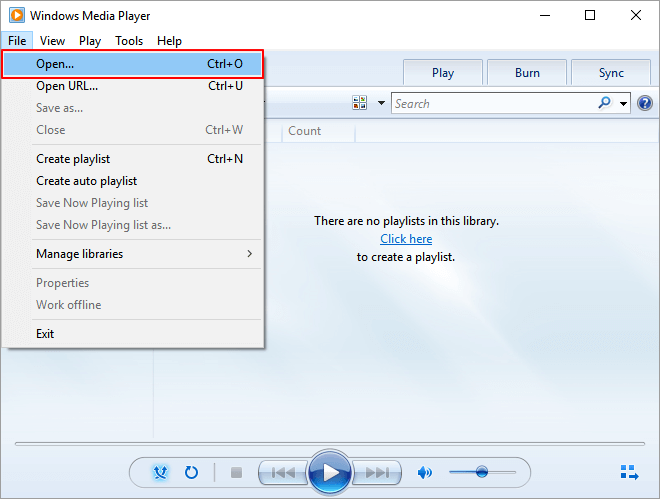
Étape 2. Le fichier MP4 sera automatiquement lu dans le lecteur Windows Media.
Étape 3. Sur le lecteur Windows Media, allez à "Organiser" > "Options".

Étape 4. Allez dans l'onglet "Rip Music", cliquez sur "Change" pour sélectionner un emplacement sûr pour l'enregistrement du fichier MP3 converti et définissez le format comme "MP3".
Étape 5. Cliquez sur "Appliquer" et "OK" pour confirmer tous les changements.
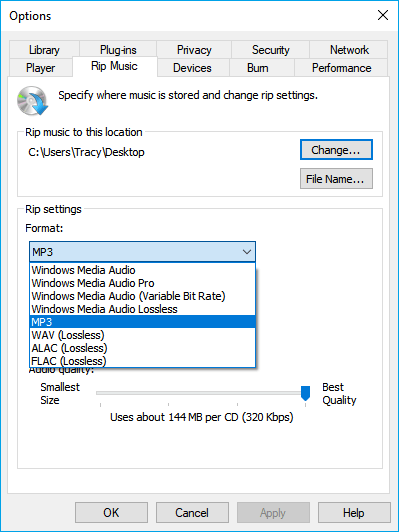
Utilisez VLC Media Player
Avantages:
- Gratuit
- Compatible avec Windows, Mac OS, Linux, iOS et Android
Le lien de téléchargement : https://www.videolan.org/vlc/index.html
VLC est un lecteur multimédia multiplateforme gratuit et à code source ouvert qui permet de lire la plupart des formats de fichiers multimédia. Il prend également en charge la conversion de fichiers.
Si vous en avez un d'installé sur votre ordinateur, vous pouvez suivre les conseils ci-dessous pour changer votre vidéo MP4 en audio MP3 :
Étape 1. Lancez VLC Media Player sur votre ordinateur, cliquez sur "Media" et sélectionnez "Convertir/Enregistrer".
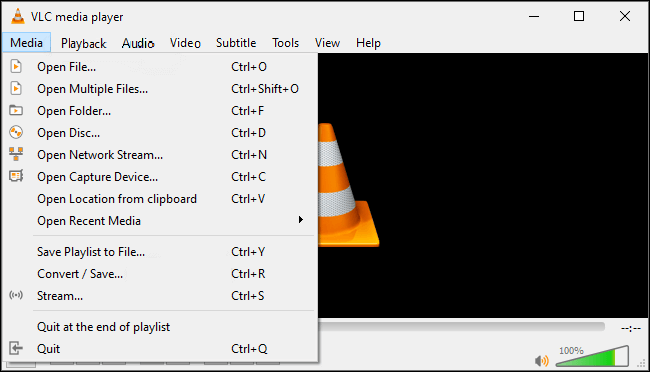
Étape 2. Cliquez sur "Ajouter" et naviguez pour ouvrir votre fichier MP4, puis cliquez sur "Convertir/Enregistrer".
Étape 3. Sous Paramètres, sélectionnez "Audio - MP3" dans Profil et cliquez sur "Parcourir" pour choisir une destination pour l'enregistrement du fichier converti.
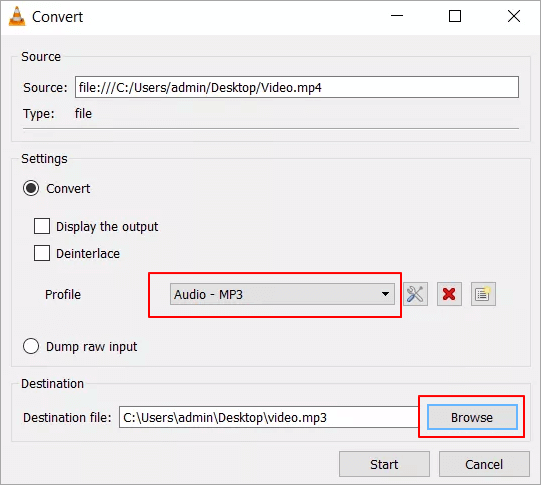
Étape 4. Cliquez sur "Démarrer" pour commencer le processus de conversion.
Après cela, vous pouvez naviguer pour lire le fichier MP3 converti sur votre ordinateur.
Utilisez iTunes
Avantages:
- Gratuit
- Compatible avec tous les systèmes d'exploitation Windows et Mac OS.
Le lien de téléchargement : https://www.apple.com/itunes/
iTunes est un énorme lecteur multimédia qui propose de la musique, des films, des émissions de télévision, des podcasts, etc. En plus de regarder des émissions en ligne, d'écouter de la musique de fantaisie, vous pouvez également l'utiliser pour changer l'extension de fichier, par exemple pour convertir des MP4 en MP3.
Voici les étapes à suivre :
Étape 1. Ouvrez iTunes > Édition > Préférences.
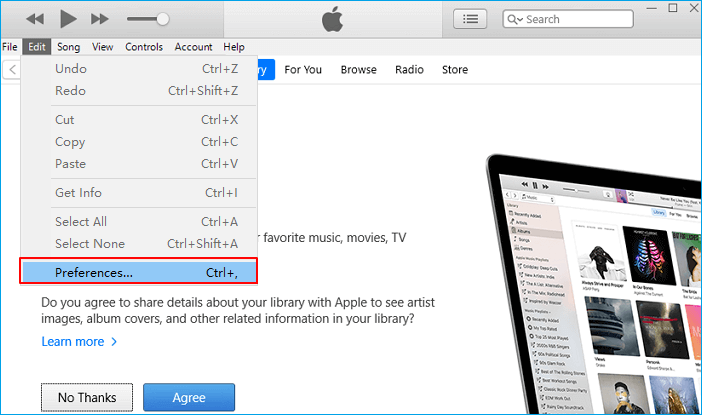
Étape 2. Allez dans Général > Cliquez sur "Importer les paramètres...".
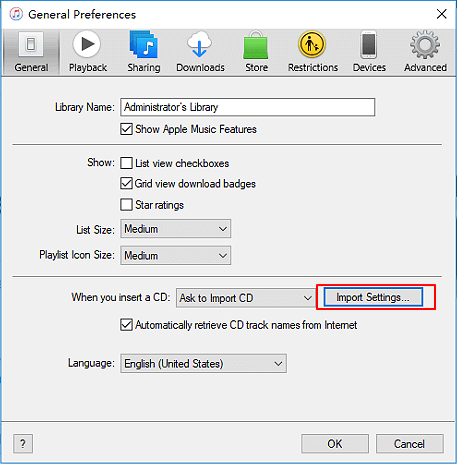
Étape 3. Sélectionnez le format d'encodage dans lequel vous souhaitez convertir le fichier MP4 dans le menu contextuel, cliquez sur "OK" pour confirmer.
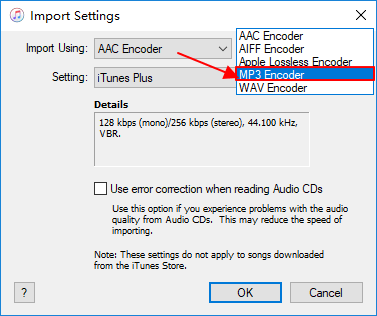
Étape 4. Sélectionnez le fichier MP4 dans votre bibliothèque, allez dans Fichier > Créer une nouvelle version ou Convertir > Choisissez "Créer une version MP3".
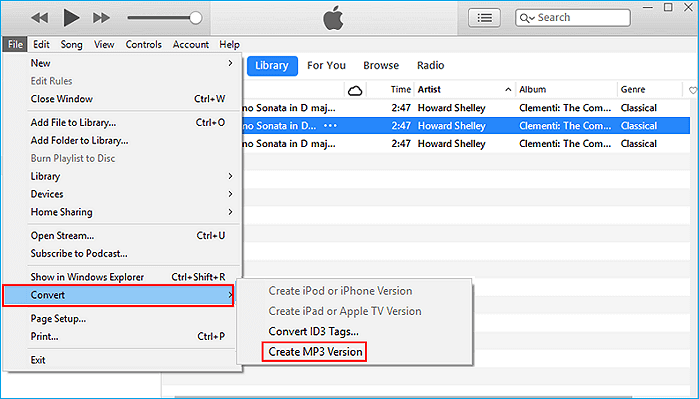
Convertir les MP4 en MP3 sur Mac
Les méthodes de conversion des fichiers MP4 en MP3 sur Mac sont similaires à celles de Windows. Nous présentons ici deux méthodes qui vous permettent de convertir efficacement des fichiers MP4 en fichiers MP3 :
# 1. Utiliser iTunes
Étape 1. Ouvrez iTunes sur Mac et allez dans les Préférences.
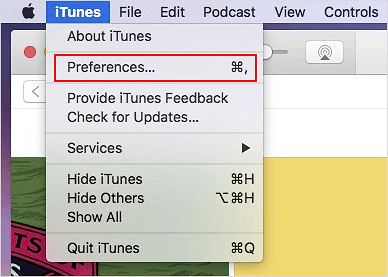
Étape 2. Cliquez sur "Fichiers" > "Importer les paramètres".
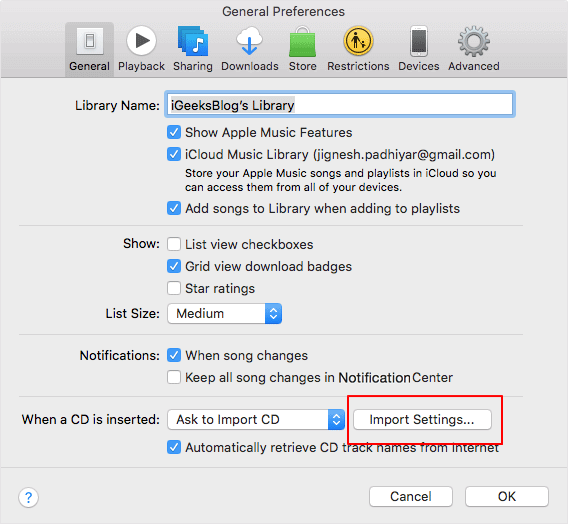
Étape 3. Utilisez le MP3 comme format d'encodage pour convertir le fichier MP4. Cliquez sur "OK" pour confirmer.
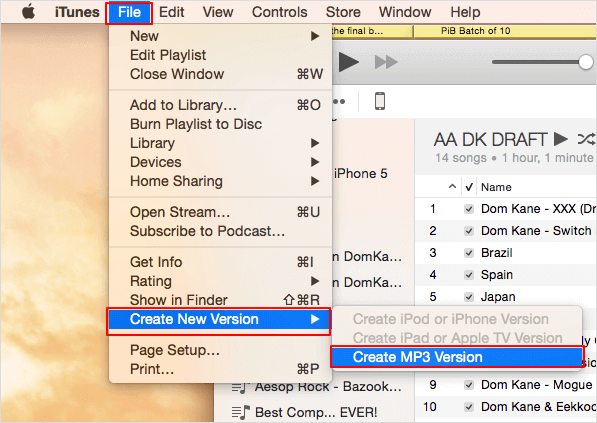
Étape 4. Choisissez "Fichiers" > Cliquez sur "Convertir" > "Créer une version MP3".
# 2. Utilisez VLC
Étape 1. Exécutez VLC sur un ordinateur Mac et allez dans Fichier > Choisissez l'option "Convertir/filtrer".
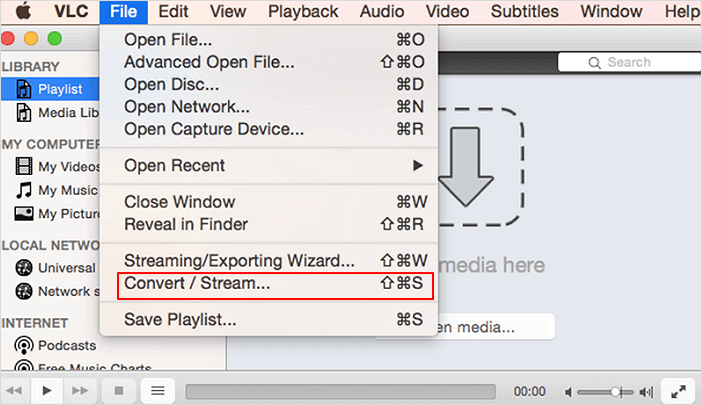
Étape 2. Ouvrez la vidéo MP4 en cliquant sur "Open media..." ou faites glisser le fichier dans la zone vide.
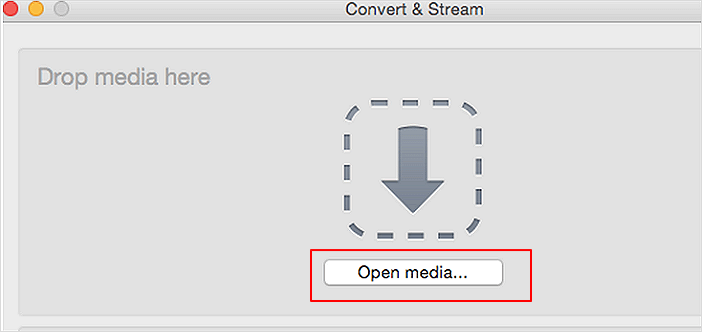
Étape 3. Choisissez "Audio-MP3" comme profil de sortie. Cliquez sur "Save as File" pour enregistrer votre fichier sous XXX.mp3.
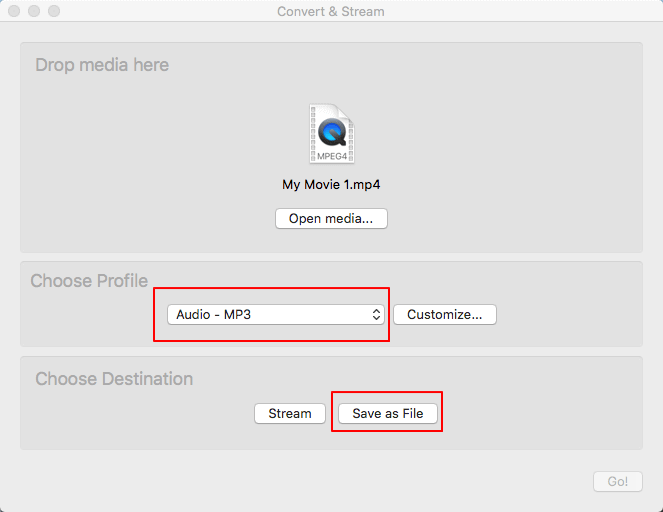
Changer le MP4 en MP3 en ligne
Avantages:
- Gratuit
- Supporte à la fois Windows et Mac OS
Désavantages: infection virale potentielle pour un convertisseur de fichiers en ligne inconnu
La plupart des convertisseurs de fichiers en ligne sont gratuits, il en est de même pour les outils de conversion MP4 à MP3 en ligne. Si vous décidez de vous tourner vers un tel outil, soyez prudent et choisissez un outil fiable.
Voici une liste de convertisseurs en ligne très appréciés que vous pouvez sélectionner pour convertir facilement des fichiers MP4 en MP3 :
- Onlinevideoconverter
- Zamzar (soutien à la conversion d'URL, comme l'URL de la vidéo YouTube)
- Convertio
- Online Audio Converter (Conversion de fichiers à partir de GoogleDrive/Dropbox/RUL)
Convertir les MP4 en MP3 sur iPhone/Android
Est-il possible de convertir un fichier MP4 en MP3 sur un téléphone portable ? Oui. Pour ce faire, vous pouvez toujours avoir besoin de l'aide d'une application tierce de conversion de fichiers.
Vous pouvez dès à présent choisir l'une des applications de conversion MP4 vers MP3 ci-dessous pour obtenir de l'aide.
Notez que toutes ces applications pour les appareils Android et iOS sont gratuites, mais certaines peuvent contenir des achats dans l'application. Soyez prudent lorsque vous essayez de convertir des fichiers MP4 en MP3 sur votre téléphone avec l'une de ces applications.
Sur iPhone :
- Lecteur de musique vidéo en MP3
- Convertisseur audio
- Vidéo au format MP3 - Audio caché
- Media Converter - Vidéo au format MP3
Sur Android :
- Convertisseur de vidéo en MP3
- MP4 to MP3 - Convertir la vidéo en audio
- Convertisseur vidéo MP3
Conclusion
Cette page présente des logiciels et des applications de conversion de fichiers fiables et gratuits pour vous aider à convertir les fichiers MP4 en MP3 sur les ordinateurs Windows, Mac, iOS et les appareils Android.
Outre la conversion de vidéo en audio, si vous avez d'autres besoins tels que l'extraction d'audio à partir d'un fichier vidéo, la combinaison de vidéos, de chansons et d'images ou la création d'une vidéo, EaseUS Video Editor peut vous aider.